(GenK.vn) - PNGoo, một phần mềm miễn phí, dung lượng nhỏ, có chức năng giảm dung lượng ảnh đến 70% nhưng chất lượng ảnh vẫn được giữ ở mức chấp nhận được.
Nếu bạn là một người thích chụp ảnh thì chắc hẳn trong máy tính của bạn có chứa rất nhiều ảnh phải không? Và tất cả đều khá nặng vì đều là ảnh gốc. Do đó đôi khi bạn khá khó chịu vì các bức ảnh chiếm khá nhiều bộ nhớ của máy tính. Nếu thu nhỏ thì dung lượng sẽ giảm nhưng chất lượng ảnh cũng sẽ giảm theo.

Một biện pháp khác tiện lợi hơn mà bạn có thể tham khảo đó là sử dụng công cụ PNGoo, một phần mềm miễn phí, dung lượng nhỏ, có chức năng giảm dung lượng ảnh đến 70% nhưng chất lượng ảnh vẫn được giữ ở mức chấp nhận được.
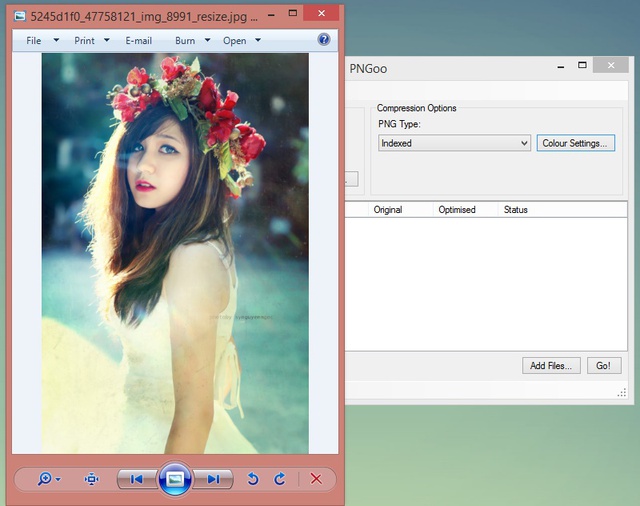
Sau khi tải về, bạn có thể sử dụng ngay PNGoo mà không cần cài đặt. Giao diện của PNGoo cũng khá đơn giản và hỗ trợ thao tác kéo thả.
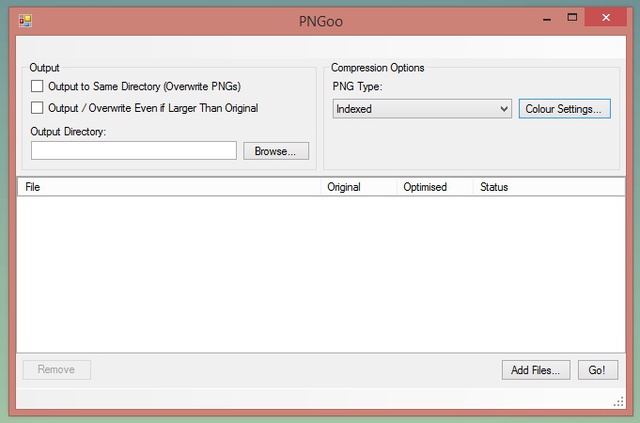
Bây giờ bạn hãy kiểm tra khả năng làm việc của PNGoo bằng cách kéo thả một bức ảnh cần giảm dung lượng vào giao diện chương trình.
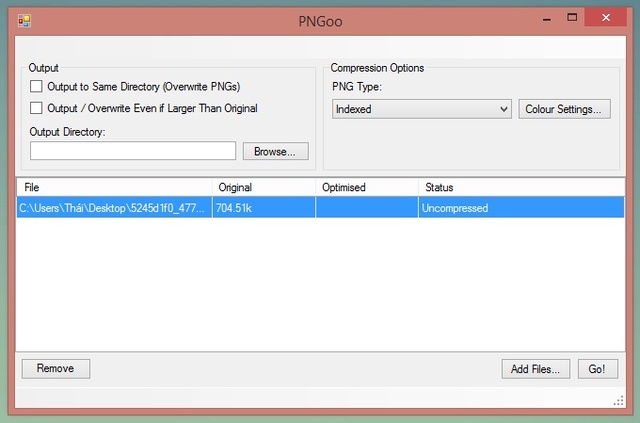
Trong giao diện PNGoo, bạn tiến hành nhấn vào tùy chọn Colour Settings. Hộp thoại tùy chỉnh sẽ xuất hiện, bây giờ bạn hãy thay đổi các thông số ở mục Colours.
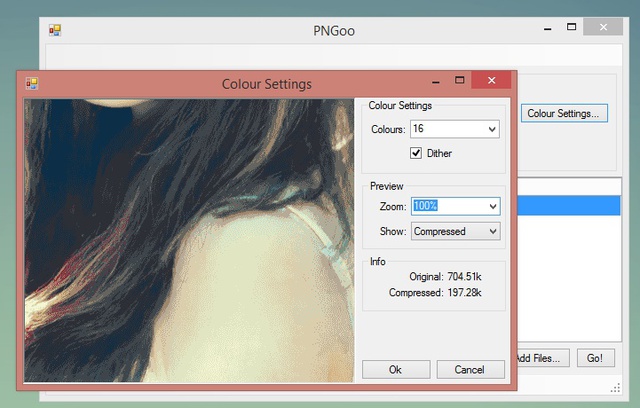
Bạn nên lưu ý là thông số Colours càng ít thì dung lượng ảnh sẽ càng giảm mạnh. Và mức 256 là mức mặc định tương ứng với chất lượng và dung lượng hiện tại của ảnh gốc. Và bạn có thể kiểm tra thay đổi tại mục Preview và Info
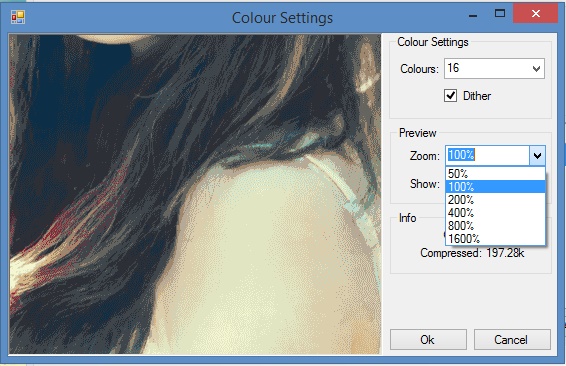
Sau khi đã thiết lập xong, bạn nhấn Go! để PNGoo tiến hành làm việc. Sản phẩm sau cùng sẽ được lưu cùng vị trí với ảnh gốc và có định dạng là PNG. Bạn đọc quan tâm có thể tải về PNGoo tại đây.
NỔI BẬT TRANG CHỦ

Từ viết code đến giám sát: Một công cụ của Microsoft sẽ 'giáng cấp' dân lập trình xuống vai trò 'quản đốc', phải kiểm tra xem AI đang làm gì mỗi ngày
Nghiên cứu của Microsoft cũng chỉ ra cách AutoDev có thể làm thay đổi bộ mặt ngành phát triển phần mềm, bằng cách phân công lại trách nhiệm trong công việc.

'Tim Cook mới chỉ hứa “sẽ đầu tư vào Indonesia”, còn Việt Nam thì Apple đã đầu tư thực sự rồi!'
